P182引退 ⇒ CC600Tがメイン機 [CC600T自作]
新しいPCの設定もほぼ終了。
まだ拡張カードなどもつけておらず、バックパネルも開けっ放しだがとりあえず第一段階終了。
今までお世話になったAntec P182の場所へ、新たにCC600Tが鎮座することとなりました。

やっぱりでかい。奥行きも長いなぁ。
ですが、その分内部スペースが広くいろいろ触るには楽チンです。
アメリカから購入したクリア アクリル サイドパネルも良いですね~。 ♪~♪ d(⌒o⌒)b♪~♪ランラン
いままでのP182も諸般の事情でサイドパネルを開けっ放しにし丸見え状態でしたので、開放感という点では個人的にはそれほどインパクトはありませんが、やはりサイドパネルがあるので今までよりも静音です。
天板の20mm厚ファンは噂通り少し音が大きめですが、まぁ許容範囲です。
そのうち、このファンを取り外して簡易水冷に切り替えるので、多少音も静かになるかもしれません。
【PLEXTOR PX-256M5P】
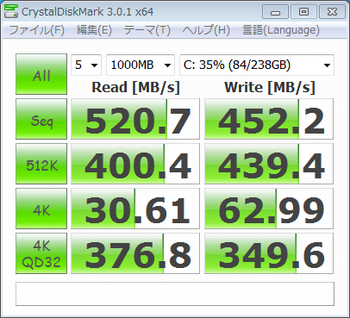
CrystalDiskMarkの結果です。
(Windowsインストール済み、ウイルス対策ソフトや常駐ソフトも起動中)
いやぁ、さすがに速いですねSSD。
実はP182の時もHDDの遅さに耐えかねて、HDDキャッシュ用のCrucial Adrenalineを使用していました。
その時はSATA2で繋いでいたので、能力は発揮できていませんでしたがそれなりに高速化はありました。
今回はSATA3なのでほぼ能力どおりの結果を叩き出しているようです。
素晴らしい。
こうなると今度はRAIDをやってみたくなりますが、それは落ち着いてからですネ。
【Crucial Adrenalineの実力を探る マイナビニュース】
http://news.mynavi.jp/articles/2012/04/12/crucial_adrenaline/index.html
ちなみに、このCrucial Adrenalineは、dataplexというソフトがHDDを先読みしSSDにキャッシュする事で高速化していますが、ソフトを通常の手順でアンインストールせずにSSDを取り外したりするとWindowsが起動しなくなります。詳しい説明は他の所に載っているので割愛します。
私もこれでトラブルとなり、再インストールする羽目となりました。
原因? はよく分からないのですが、考えられるのは外付けHDD(eSATA接続)の影響?です。
dataplexインストール時は、キャッシュする対象のHDD(Cドライブ)を指定しインストールしますが、その後再起動したところ、なぜかキャッシュ対象機器が外付けHDDになっていました。
元のHDDに指定し直し、外付けHDDを抜いて再起動するとOKになるのですが、また外付けHDDを繋ぐとそちらに戻る状況でした。
(他にSATA接続のHDDもあったが、なぜかここだけに繋がる)
dataplexを再インストールしたり色々やっていましたが、そのうちキャッシュ対象機器が外付けHDDの時にSSDを取り外してしまったようで、起動しなくなってしまいましたw
Windowsの修復もダメだった為、結局再インストールする事に。
起動しなくなったHDDをフォーマットせずそのままインストールし、元のCドライブデータが入っているWindows.oldフォルダからデータを救出しました。
(フォーマットせずにインストールすると、古いデータはWindows.oldフォルダという名前のフォルダに入る)
その後、外付けHDDはUSB接続に変更し問題は起きなくなりました。
eSATA接続だから発生するわけでも無いとは思いますが・・・、再現テストはもうこりごりなので原因不明です。
ひどい目にあいましたが、アンインストールせずに取り外してしまったのが原因なので自業自得ですネ。
トラブルはいつ訪れるかわかりません。皆さんもCドライブ & データドライブのバックアップを定期的に取る事をお勧めします。
私も今回のPCでは何か考える予定です。
========コルセア関係のお話========
【CORSAIR保守部材品 リンクスアウトレット】
http://www.linksoutlet.jp/shopbrand/007/X/
Corsair電源のスリーブケーブル、保守部材を日本で買うならここです。
一通り揃っています。
ただ、品切れも多いので御注意。
スリーブケーブルについては、見た目かっこよく感じますが、無理して買うほどのものでもないとオモイマス。
配線をきれいに見せる技術がある人なら効果は抜群なのかも。
【coneco.net Corsair Linkで管理&制御せよ】
http://www.coneco.net/special/d115/

早く買いたいCorsair Link。
私の気持ちが萎えないうちに出して欲しい・・・。
このCorsair Linkに対応するアクセサリーのAirflow PROですが、Amazonのレビューを見るとマザーボードによってはAirflow PROがしっかり固定できない物もある模様。
この辺の情報がもっと欲しいです。
リンクスは発売までに情報纏めておいてほしいですネ。
まだ拡張カードなどもつけておらず、バックパネルも開けっ放しだがとりあえず第一段階終了。
今までお世話になったAntec P182の場所へ、新たにCC600Tが鎮座することとなりました。
やっぱりでかい。奥行きも長いなぁ。
ですが、その分内部スペースが広くいろいろ触るには楽チンです。
アメリカから購入したクリア アクリル サイドパネルも良いですね~。 ♪~♪ d(⌒o⌒)b♪~♪ランラン
いままでのP182も諸般の事情でサイドパネルを開けっ放しにし丸見え状態でしたので、開放感という点では個人的にはそれほどインパクトはありませんが、やはりサイドパネルがあるので今までよりも静音です。
天板の20mm厚ファンは噂通り少し音が大きめですが、まぁ許容範囲です。
そのうち、このファンを取り外して簡易水冷に切り替えるので、多少音も静かになるかもしれません。
【PLEXTOR PX-256M5P】
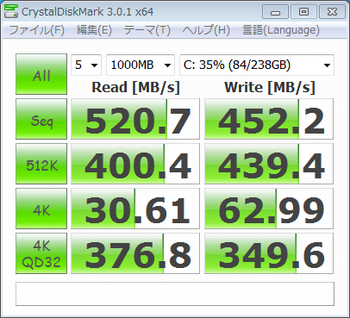
CrystalDiskMarkの結果です。
(Windowsインストール済み、ウイルス対策ソフトや常駐ソフトも起動中)
いやぁ、さすがに速いですねSSD。
実はP182の時もHDDの遅さに耐えかねて、HDDキャッシュ用のCrucial Adrenalineを使用していました。
その時はSATA2で繋いでいたので、能力は発揮できていませんでしたがそれなりに高速化はありました。
今回はSATA3なのでほぼ能力どおりの結果を叩き出しているようです。
素晴らしい。
こうなると今度はRAIDをやってみたくなりますが、それは落ち着いてからですネ。
【Crucial Adrenalineの実力を探る マイナビニュース】
http://news.mynavi.jp/articles/2012/04/12/crucial_adrenaline/index.html
ちなみに、このCrucial Adrenalineは、dataplexというソフトがHDDを先読みしSSDにキャッシュする事で高速化していますが、ソフトを通常の手順でアンインストールせずにSSDを取り外したりするとWindowsが起動しなくなります。詳しい説明は他の所に載っているので割愛します。
私もこれでトラブルとなり、再インストールする羽目となりました。
原因? はよく分からないのですが、考えられるのは外付けHDD(eSATA接続)の影響?です。
dataplexインストール時は、キャッシュする対象のHDD(Cドライブ)を指定しインストールしますが、その後再起動したところ、なぜかキャッシュ対象機器が外付けHDDになっていました。
元のHDDに指定し直し、外付けHDDを抜いて再起動するとOKになるのですが、また外付けHDDを繋ぐとそちらに戻る状況でした。
(他にSATA接続のHDDもあったが、なぜかここだけに繋がる)
dataplexを再インストールしたり色々やっていましたが、そのうちキャッシュ対象機器が外付けHDDの時にSSDを取り外してしまったようで、起動しなくなってしまいましたw
Windowsの修復もダメだった為、結局再インストールする事に。
起動しなくなったHDDをフォーマットせずそのままインストールし、元のCドライブデータが入っているWindows.oldフォルダからデータを救出しました。
(フォーマットせずにインストールすると、古いデータはWindows.oldフォルダという名前のフォルダに入る)
その後、外付けHDDはUSB接続に変更し問題は起きなくなりました。
eSATA接続だから発生するわけでも無いとは思いますが・・・、再現テストはもうこりごりなので原因不明です。
ひどい目にあいましたが、アンインストールせずに取り外してしまったのが原因なので自業自得ですネ。
トラブルはいつ訪れるかわかりません。皆さんもCドライブ & データドライブのバックアップを定期的に取る事をお勧めします。
私も今回のPCでは何か考える予定です。
========コルセア関係のお話========
【CORSAIR保守部材品 リンクスアウトレット】
http://www.linksoutlet.jp/shopbrand/007/X/
Corsair電源のスリーブケーブル、保守部材を日本で買うならここです。
一通り揃っています。
ただ、品切れも多いので御注意。
スリーブケーブルについては、見た目かっこよく感じますが、無理して買うほどのものでもないとオモイマス。
配線をきれいに見せる技術がある人なら効果は抜群なのかも。
【coneco.net Corsair Linkで管理&制御せよ】
http://www.coneco.net/special/d115/

早く買いたいCorsair Link。
私の気持ちが萎えないうちに出して欲しい・・・。
このCorsair Linkに対応するアクセサリーのAirflow PROですが、Amazonのレビューを見るとマザーボードによってはAirflow PROがしっかり固定できない物もある模様。
この辺の情報がもっと欲しいです。
リンクスは発売までに情報纏めておいてほしいですネ。
Clear acrylic side panel of Corsair 600T 『その4 取り付け編(完結)』 [CC600T自作]
CC600T クリアアクリルパネル関係の話です。
長くなりましたが、ひとまずこれで完結。
7月末に、PC Case Mods Storeよりアクリルパネルを発送したとのメールが届きました。
以下がそのメールです。
=============================
Your two 600T panels was made today. I just dropped it off at Post Office.
It's estimated to arrive within 7 - 16 business days. No Tracking with Priority.
あなたの2枚のパネルは今日出来ました。私は郵便局に届けました。 7~16日で到着すると推測されます。トラッキングはありません。
Mnpctech's Modder, Bill Owen made a video on you how swap panel latches on your 600T panel it's 79.0 MB, you can download it here
Mnpctechのビル・オーエンは、79MBの600Tパネルのラッチ交換方法ビデオを作りました。 あなたはそれをここでダウンロードすることができます。
http://www.mnpctech.3dpixelnet.com/picture_library/600T_acrylic_window.avi
Thanks again!
=============================
予定通りパネルは8月初旬に到着ゥゥ~。
しかし、肝心のPCケースが無かった為、最近まで押入れに鎮座しておりました。
このたび、PCケースが届いた為、さっそく装着テスト。
【到着!】

厳重にダンボールに包まれています。
【シート剥がし前の外観】

粘着シートが付いていますが、綺麗に剥がすことが出来ます。
【アクリルの厚み】

結構厚いです。
透明な外観にだまされますが結構重いです。
【アクリルパネル外観】

粘着シート取り外し後の写真。
とてもビューティフルですネ。
【ラッチ取り外し方法 クリックすると拡大します】

さっそくCC600Tのサイドパネルについているラッチを取り外します。
最初にビル・オーエンのビデオを見ましたが、いまいち取り外し方法が分かり難いです。
少し補足します。
ラッチは上下左右4箇所にツメがついています。そのうち3箇所のツメを同時に押し込みます。
その状態でラッチ本体を少し押し込むと3箇所のツメが戻らなくなるので、そこで最後の1箇所のツメを押し込んで取り外します。
次に取り付けです。
アクリルパネルへラッチを取り付けるには向きがあります。
アクリルパネルのラッチ取り付け部分を良く見ると、片側のみ少し厚みが薄くなっている事が分かります。
この薄い方にラッチのツメ部分がくるように装着します。ラッチのツメがその薄い部分にピタリと引っかかります。
逆向きだとツメが納まりませんのでつけられません。御注意ください。
【祝! 装着】

素晴らしい!
思い描いていた通りです。
問題があるかもしれないとのコメントがあったフィット感ですが、たしかに厚みの部分で若干隙間がありパネルは僅かに動きます。
まぁ、事前にアナウンスがありましたし、許容範囲です。
【YOUTUBE参考映像】
YOUYUBEにこのパネルと思しき動画がありました。
おそらくPC Case Mods Store関係の方です。
初めてこのアクリルパネルの存在を知ったのが6月中旬。
時間はかかりましたが、何とか取り付けることが出来ました。
英語でのやり取りは大変でしたが、良い経験になりました。
日本にもこのような加工をしてくれる業者がいると良いのですが。
そういえばアクリルパネルが1枚余ってしまった。
電源スリーブケーブルも1セット余り。
どうしようw
衝動買いはよくありませんネ。
オークションにでも出そうか思案中。
誰か欲しい人いるかな?
それともアクリルパネルを両面につける?
【追記】
===============================
余分にあったアクリルパネルはお譲りしました。
欲しい人は、このブログを参考に注文してみてネ。
長くなりましたが、ひとまずこれで完結。
7月末に、PC Case Mods Storeよりアクリルパネルを発送したとのメールが届きました。
以下がそのメールです。
=============================
Your two 600T panels was made today. I just dropped it off at Post Office.
It's estimated to arrive within 7 - 16 business days. No Tracking with Priority.
あなたの2枚のパネルは今日出来ました。私は郵便局に届けました。 7~16日で到着すると推測されます。トラッキングはありません。
Mnpctech's Modder, Bill Owen made a video on you how swap panel latches on your 600T panel it's 79.0 MB, you can download it here
Mnpctechのビル・オーエンは、79MBの600Tパネルのラッチ交換方法ビデオを作りました。 あなたはそれをここでダウンロードすることができます。
http://www.mnpctech.3dpixelnet.com/picture_library/600T_acrylic_window.avi
Thanks again!
=============================
予定通りパネルは8月初旬に到着ゥゥ~。
しかし、肝心のPCケースが無かった為、最近まで押入れに鎮座しておりました。
このたび、PCケースが届いた為、さっそく装着テスト。
【到着!】
厳重にダンボールに包まれています。
【シート剥がし前の外観】
粘着シートが付いていますが、綺麗に剥がすことが出来ます。
【アクリルの厚み】
結構厚いです。
透明な外観にだまされますが結構重いです。
【アクリルパネル外観】
粘着シート取り外し後の写真。
とてもビューティフルですネ。
【ラッチ取り外し方法 クリックすると拡大します】
さっそくCC600Tのサイドパネルについているラッチを取り外します。
最初にビル・オーエンのビデオを見ましたが、いまいち取り外し方法が分かり難いです。
少し補足します。
ラッチは上下左右4箇所にツメがついています。そのうち3箇所のツメを同時に押し込みます。
その状態でラッチ本体を少し押し込むと3箇所のツメが戻らなくなるので、そこで最後の1箇所のツメを押し込んで取り外します。
次に取り付けです。
アクリルパネルへラッチを取り付けるには向きがあります。
アクリルパネルのラッチ取り付け部分を良く見ると、片側のみ少し厚みが薄くなっている事が分かります。
この薄い方にラッチのツメ部分がくるように装着します。ラッチのツメがその薄い部分にピタリと引っかかります。
逆向きだとツメが納まりませんのでつけられません。御注意ください。
【祝! 装着】
素晴らしい!
思い描いていた通りです。
問題があるかもしれないとのコメントがあったフィット感ですが、たしかに厚みの部分で若干隙間がありパネルは僅かに動きます。
まぁ、事前にアナウンスがありましたし、許容範囲です。
【YOUTUBE参考映像】
YOUYUBEにこのパネルと思しき動画がありました。
おそらくPC Case Mods Store関係の方です。
初めてこのアクリルパネルの存在を知ったのが6月中旬。
時間はかかりましたが、何とか取り付けることが出来ました。
英語でのやり取りは大変でしたが、良い経験になりました。
日本にもこのような加工をしてくれる業者がいると良いのですが。
そういえばアクリルパネルが1枚余ってしまった。
電源スリーブケーブルも1セット余り。
どうしようw
衝動買いはよくありませんネ。
オークションにでも出そうか思案中。
誰か欲しい人いるかな?
それともアクリルパネルを両面につける?
【追記】
===============================
余分にあったアクリルパネルはお譲りしました。
欲しい人は、このブログを参考に注文してみてネ。
CC600Tの改造実施 (前面に30mm厚みファン取り付け) [CC600T自作]
次世代機の組み立ては、先週日曜日にWindowsのインストールまで進み、残りは平日夜に進める予定でした。
しかし、なんだか面倒になり結局あまり進みませんでした。
この3連休で少し作業する事にしよう。
今日はCC600Tを少し改造したお話です。
先ほど改造終了したばかりの出来立てホカホカの記事です。
CC600T関係の記事や2chのスレなどを見ていると、デフォルトの200mmファン(厚さ20mm)は結構うるさいらしい。
200mmファンは上部と前面の2箇所についていますが、上部のファンは後で水冷クーラーと交換する予定なので、問題となるのは前面のファン一基。
その騒音対策として、静かであると噂になっているCoolerMasterのMega Flow 200(厚さ30mm)を一つ事前に購入しておき、デフォルトのファンと交換する事としました。
つまり、20mm厚みファンの場合は風量を稼ぐ為に高回転になり結果として音が大きくなりますが、それを30mm厚みに交換する事で回転数を下げても風量を確保する事が出来ます。回転数が下がれば音も小さくなります。
しかし、Mega Flow 200(厚さ30mm)に交換するといっても実はデメリットがあります。
2chのスレで報告があるように、30mm厚のファンでは内部の3.5インチシャドーベイに干渉してしまいます。
その為、Mega Flow 200を取り付けた場合は3.5インチシャドーベイを別の場所に移動する必要があります。
でもそれでは見た目ちょっと美しくありません。
せっかく注文したアクリルパネルで内部鑑賞できるようにする予定なのですから、なるべく内部はスマートに行きたいものデス。
そこで、2chの有志が以前実行した事のある、 "ファン手前メッシュ部分の除去" をトライする事としました。
PCケースのスチールを切断するわけですから、ニッパーでサクサクッとは無理かもしれません。
PCケース改造に関する情報をネットで収集すると以下の工具が必要らしい事がわかりました。
1. ニッパー
2. ハンドニブラー (説明書へのリンク)
3. テーパーリーマ (リンク) ←結局今回は不要でした。
4. ヤスリ
聞きなれないハンドニブラーとはスチール用の爪切りみたいなイメージです。
テーパーリーマは穴を大きくする工具です。
ハンドニブラー、リーマー、ヤスリを持っていない為、本日秋葉原に出向いて購入してきました。
ちなみに今回はHOZANの製品で揃えました~。
【今回の工具】

写真左から、ヤスリ / リーマー / ハンドニブラー。
ニッパーは写真に写すのを忘れましたが、家にある安い物を使用。
【事前準備】
今回の工事では金属粉や削りカスが多く発生する為、事前にPC下やメッシュ内部側部分に新聞紙を数枚敷いておき、パイオランテープで固定。床面やPC内部に鉄粉が飛び散らないようにしっかりと養生を実施しました。
尚、ハンドニブラーのカスが思ったより周囲に飛び散る事もあるので、なるべく広く養生しておいたほうが良いです。
終了後は、PC内部と床面を掃除機で清掃するのも忘れずに。
さて、準備が整ったので工事開始。
以下が工事前の状態。この丸いメッシュ部分を取り除きます。
【工事前の状態】

【テーパーリーマで穴あけ開始】

写真のようにテーパーリーマを差し込んで、ぐりぐり押し込んで穴を広げます。
ここである程度穴を広げてから、その穴にハンドニブラーを差し込んで円周状に切り取ろうと考えていました。
しかしここで問題発生。テーパーリーマで押し込むと穴は広がるのですが、押し込まれた部分が奥側に曲がってしまう為、この後のハンドニブラーによる加工が難しくなります。
そこで予定を変更し、メッシュ部分はニッパーで取り除き、でこぼこに残っている箇所をハンドニブラーで仕上げる事としました。
【ニッパーによる切断後】

メッシュの細くなっている部分をニッパーでちまちま切り取ります。結構手が疲れます。安いニッパーの為、切れ味も悪いのでなおさらです。ニッパーも良い物を買っておけばよかった・・・。
10分程度で切り取り完了ォォ~!
【ハンドニブラーによる加工開始】

ニッパーで切り取った後はでこぼこしているので、ハンドニブラーでちまちま切り取っていきます。
上記写真はその途中です。上から左側部分まで切り取りしています。でこぼこが少なくなっているのが分かります。
ぱっと見る感じでは、ニッパーで初めから丸く切り取る事も出来そうですが、やってみた感想からすると結構難しそうです。自身のある人以外はハンドニブラーを併用するほうが無難かと思います。
ハンドニブラーは安いですし。
ただ、ニッパーの形状もいろいろあるので、ニッパーでも十分可能かとは思います。
【ハンドニブラーによる加工完了】

ハンドニブラーにて全周切り取りを実施後の写真です。だいぶでこぼこしたのは減っています。
こんどはこれにヤスリをかけてバリを除去します。
ヤスリ加工後の写真は割愛します。
ただ、ヤスリがけは結構うるさいので、家の壁が薄い方は作業する時間帯を選んだほうが良いかもしれません。
また、ヤスリは片面が丸みを帯びているものの方が作業しやすそうです。
本当はこの後錆止め加工でも必要かと考えますが、まぁ、数年は十分持つでしょうから今回は見送りました。
【ファン取り付け準備】

次に、Mega Flow 200のリブの部分を一部除去します。
先ほど空けた穴のサイズは、このファンとほぼ同じサイズの為、上の写真のように耳が前後に付いていると取り付けの邪魔になることが分かった為、片側の耳を除去する事としました。
【ファン加工後】


上の写真のように片側をニッパーにて除去しました。合計4箇所です。
また、下の写真にあるような真ん中の出っ張りも邪魔になりそうだったので、こちらもニッパーで除去。
この加工部分については見えなさそうな部分の為、綺麗に仕上げるのはやめました。
アクリルパネル化する事で目立つ場合は処置する事にします。
【改造工事完了後】


上の写真が改造終了後の状態です。
ファン固定用のビスは内部側から取り付けています。
下の写真は、3.5インチシャドーベイを定位置に取り付けた時のものです。
30mm厚みのMega Flow 200を取り付けた状態でも干渉しなくなりました~。
この後PCを起動し、ファン作動良好である事も確認しました。
拍手喝采!(゚∇゚ノノ"☆(゚∇゚ノノ"☆(゚∇゚ノノ"☆パチパチパチ!!!
今週末は3連休。のんびり出来る。
今日のPC組立作業はこの辺にしておこう。
しかし、なんだか面倒になり結局あまり進みませんでした。
この3連休で少し作業する事にしよう。
今日はCC600Tを少し改造したお話です。
先ほど改造終了したばかりの出来立てホカホカの記事です。
CC600T関係の記事や2chのスレなどを見ていると、デフォルトの200mmファン(厚さ20mm)は結構うるさいらしい。
200mmファンは上部と前面の2箇所についていますが、上部のファンは後で水冷クーラーと交換する予定なので、問題となるのは前面のファン一基。
その騒音対策として、静かであると噂になっているCoolerMasterのMega Flow 200(厚さ30mm)を一つ事前に購入しておき、デフォルトのファンと交換する事としました。
つまり、20mm厚みファンの場合は風量を稼ぐ為に高回転になり結果として音が大きくなりますが、それを30mm厚みに交換する事で回転数を下げても風量を確保する事が出来ます。回転数が下がれば音も小さくなります。
しかし、Mega Flow 200(厚さ30mm)に交換するといっても実はデメリットがあります。
2chのスレで報告があるように、30mm厚のファンでは内部の3.5インチシャドーベイに干渉してしまいます。
その為、Mega Flow 200を取り付けた場合は3.5インチシャドーベイを別の場所に移動する必要があります。
でもそれでは見た目ちょっと美しくありません。
せっかく注文したアクリルパネルで内部鑑賞できるようにする予定なのですから、なるべく内部はスマートに行きたいものデス。
そこで、2chの有志が以前実行した事のある、 "ファン手前メッシュ部分の除去" をトライする事としました。
PCケースのスチールを切断するわけですから、ニッパーでサクサクッとは無理かもしれません。
PCケース改造に関する情報をネットで収集すると以下の工具が必要らしい事がわかりました。
1. ニッパー
2. ハンドニブラー (説明書へのリンク)
3. テーパーリーマ (リンク) ←結局今回は不要でした。
4. ヤスリ
聞きなれないハンドニブラーとはスチール用の爪切りみたいなイメージです。
テーパーリーマは穴を大きくする工具です。
ハンドニブラー、リーマー、ヤスリを持っていない為、本日秋葉原に出向いて購入してきました。
ちなみに今回はHOZANの製品で揃えました~。
【今回の工具】

写真左から、ヤスリ / リーマー / ハンドニブラー。
ニッパーは写真に写すのを忘れましたが、家にある安い物を使用。
【事前準備】
今回の工事では金属粉や削りカスが多く発生する為、事前にPC下やメッシュ内部側部分に新聞紙を数枚敷いておき、パイオランテープで固定。床面やPC内部に鉄粉が飛び散らないようにしっかりと養生を実施しました。
尚、ハンドニブラーのカスが思ったより周囲に飛び散る事もあるので、なるべく広く養生しておいたほうが良いです。
終了後は、PC内部と床面を掃除機で清掃するのも忘れずに。
さて、準備が整ったので工事開始。
以下が工事前の状態。この丸いメッシュ部分を取り除きます。
【工事前の状態】

【テーパーリーマで穴あけ開始】

写真のようにテーパーリーマを差し込んで、ぐりぐり押し込んで穴を広げます。
ここである程度穴を広げてから、その穴にハンドニブラーを差し込んで円周状に切り取ろうと考えていました。
しかしここで問題発生。テーパーリーマで押し込むと穴は広がるのですが、押し込まれた部分が奥側に曲がってしまう為、この後のハンドニブラーによる加工が難しくなります。
そこで予定を変更し、メッシュ部分はニッパーで取り除き、でこぼこに残っている箇所をハンドニブラーで仕上げる事としました。
【ニッパーによる切断後】

メッシュの細くなっている部分をニッパーでちまちま切り取ります。結構手が疲れます。安いニッパーの為、切れ味も悪いのでなおさらです。ニッパーも良い物を買っておけばよかった・・・。
10分程度で切り取り完了ォォ~!
【ハンドニブラーによる加工開始】

ニッパーで切り取った後はでこぼこしているので、ハンドニブラーでちまちま切り取っていきます。
上記写真はその途中です。上から左側部分まで切り取りしています。でこぼこが少なくなっているのが分かります。
ぱっと見る感じでは、ニッパーで初めから丸く切り取る事も出来そうですが、やってみた感想からすると結構難しそうです。自身のある人以外はハンドニブラーを併用するほうが無難かと思います。
ハンドニブラーは安いですし。
ただ、ニッパーの形状もいろいろあるので、ニッパーでも十分可能かとは思います。
【ハンドニブラーによる加工完了】

ハンドニブラーにて全周切り取りを実施後の写真です。だいぶでこぼこしたのは減っています。
こんどはこれにヤスリをかけてバリを除去します。
ヤスリ加工後の写真は割愛します。
ただ、ヤスリがけは結構うるさいので、家の壁が薄い方は作業する時間帯を選んだほうが良いかもしれません。
また、ヤスリは片面が丸みを帯びているものの方が作業しやすそうです。
本当はこの後錆止め加工でも必要かと考えますが、まぁ、数年は十分持つでしょうから今回は見送りました。
【ファン取り付け準備】

次に、Mega Flow 200のリブの部分を一部除去します。
先ほど空けた穴のサイズは、このファンとほぼ同じサイズの為、上の写真のように耳が前後に付いていると取り付けの邪魔になることが分かった為、片側の耳を除去する事としました。
【ファン加工後】


上の写真のように片側をニッパーにて除去しました。合計4箇所です。
また、下の写真にあるような真ん中の出っ張りも邪魔になりそうだったので、こちらもニッパーで除去。
この加工部分については見えなさそうな部分の為、綺麗に仕上げるのはやめました。
アクリルパネル化する事で目立つ場合は処置する事にします。
【改造工事完了後】


上の写真が改造終了後の状態です。
ファン固定用のビスは内部側から取り付けています。
下の写真は、3.5インチシャドーベイを定位置に取り付けた時のものです。
30mm厚みのMega Flow 200を取り付けた状態でも干渉しなくなりました~。
この後PCを起動し、ファン作動良好である事も確認しました。
拍手喝采!(゚∇゚ノノ"☆(゚∇゚ノノ"☆(゚∇゚ノノ"☆パチパチパチ!!!
今週末は3連休。のんびり出来る。
今日のPC組立作業はこの辺にしておこう。
Clear acrylic side panel of Corsair 600T 『その3 購入編』 [CC600T自作]
昨日に引き続きサイドパネルの内容です。
興味ない方はスルーしてください。
昨日のメール内容にあるように、代金の支払いはPaypalのみとの事。
幸い、海外支払いの為にPaypalアカウントを所持しているのでこの件は問題無い。
もし、ここに注文する予定があり、まだPaypalを持たれていない方は、アカウントを所得する必要が有りますね。
Paypalは取引相手にクレジットカード番号を伝えなくても決済可能なシステムです。
お互いにPaypalを経由してお金をやり取りします。
相手にクレジットカード番号を伝える必要が無いので海外では人気の決済システムとの事です。
日本での普及はこれからですが、海外とやり取りする事がある場合は持っていて損はありません。
Paypalアカウントの手続き方法などは、検索すると沢山出てきますのでここでは割愛します。
ただ、海外店舗との決済に使用する場合は、名前と住所はローマ字表記で登録した方が良いです。
特に名前は変更に手間がかかるので、ローマ字にしておくべきです。
ココからはPaypalでの支払い方法を記します。
Paypalトップページからログインします。
ちなみに、ログイン後の画面が英語表示になっている場合は、右上に言語選択できる部分があります。
次に、"支払い"タブをクリックします。
すると、宛先や金額を入力する画面が表示されます。
"宛先"は、返信メールの最後の部分に書いてあったPaypalメールアドレスを入力します。
つまり、"sales@mnpctech.com" と入力します。
"金額"は、 向こうの指定してきた値段 "345" を入力。
"単位"は、 "USD" にします。
"支払い"は、 "商品" を選択。
全ての入力が終われば、黄色い "続行" ボタンをクリックして次に進みます。
【参考画像-1 クリックすると少し拡大します】
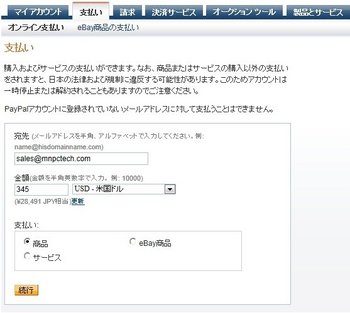
画面が支払い画面に変わります。
"支払先"、 "金額"、 "支払い方法" 、"配送先住所" に間違いが無いか再確認します。
住所については、ここでの表示住所が相手に伝わりますので、ローマ字で書かれている事を確認します。
日本語表記だと、相手が読めなかったり、文字化けする可能性がある為注意してください。
メッセージ欄もあるので、私はその欄へ念のために同じ住所を記入。(もちろん書かなくてもOK。お好みでどうぞ)
他に伝えたい事がある場合もここに記入します。
【参考画像-2 クリックすると少し拡大します】
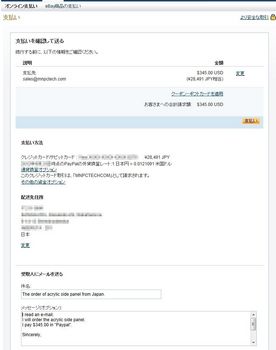
尚、支払いメッセージ欄は300文字の制限があります。
300文字は結構あっという間です。
簡潔に纏めて記入しましょう。
ちなみに改行も1文字としてカウントされるので注意。
参考までに今回Paypalで支払いした時、メッセージ欄に記入した内容を以下にコピーしました。
青字部分が日本語意味です。
=========================================
---題名---
The order of acrylic side panel from Japan.
日本からアクリルサイドパネルの注文。
---本文---
I read an e-mail.
I will order the acrylic side panel.
I pay $345.00 in "Paypal".
メールを読みました。私はアクリルパネルを注文します。 $345.00を "Paypal" にて支払います。
Sincerely,
敬具。
Name: xxx xxxx
この行にローマ字表記住所を記入
Phone Number: xxx-xxx-xxxx
e-mail: xxxxxxxx@xxx.xxxx.ne.jp
=========================================
メッセージの記入が終われば、黄色い "支払い" ボタンをクリックして支払います。
正常に処理されれば、下の画像のような画面が表示されます。
この後、Paypalから『支払いを実行しました』とのメールが届くので確認しましょう。
これで後は待つだけです。
【参考画像-3 クリックすると少し拡大します】
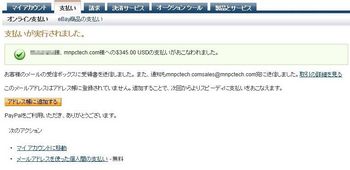
注文以降、向こうからは特にメールは来ません。
6週間程度経つと、先方から発送しましたとのメールが届きます。
その後、一週間程度で到着します。
続きはまた後日。
つぎで最後かな?
興味ない方はスルーしてください。
昨日のメール内容にあるように、代金の支払いはPaypalのみとの事。
幸い、海外支払いの為にPaypalアカウントを所持しているのでこの件は問題無い。
もし、ここに注文する予定があり、まだPaypalを持たれていない方は、アカウントを所得する必要が有りますね。
Paypalは取引相手にクレジットカード番号を伝えなくても決済可能なシステムです。
お互いにPaypalを経由してお金をやり取りします。
相手にクレジットカード番号を伝える必要が無いので海外では人気の決済システムとの事です。
日本での普及はこれからですが、海外とやり取りする事がある場合は持っていて損はありません。
Paypalアカウントの手続き方法などは、検索すると沢山出てきますのでここでは割愛します。
ただ、海外店舗との決済に使用する場合は、名前と住所はローマ字表記で登録した方が良いです。
特に名前は変更に手間がかかるので、ローマ字にしておくべきです。
ココからはPaypalでの支払い方法を記します。
Paypalトップページからログインします。
ちなみに、ログイン後の画面が英語表示になっている場合は、右上に言語選択できる部分があります。
次に、"支払い"タブをクリックします。
すると、宛先や金額を入力する画面が表示されます。
"宛先"は、返信メールの最後の部分に書いてあったPaypalメールアドレスを入力します。
つまり、"sales@mnpctech.com" と入力します。
"金額"は、 向こうの指定してきた値段 "345" を入力。
"単位"は、 "USD" にします。
"支払い"は、 "商品" を選択。
全ての入力が終われば、黄色い "続行" ボタンをクリックして次に進みます。
【参考画像-1 クリックすると少し拡大します】
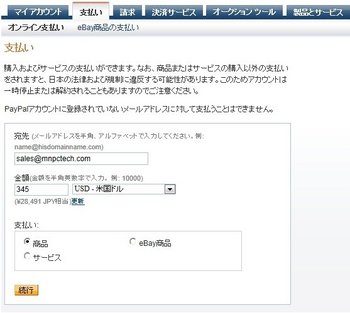
画面が支払い画面に変わります。
"支払先"、 "金額"、 "支払い方法" 、"配送先住所" に間違いが無いか再確認します。
住所については、ここでの表示住所が相手に伝わりますので、ローマ字で書かれている事を確認します。
日本語表記だと、相手が読めなかったり、文字化けする可能性がある為注意してください。
メッセージ欄もあるので、私はその欄へ念のために同じ住所を記入。(もちろん書かなくてもOK。お好みでどうぞ)
他に伝えたい事がある場合もここに記入します。
【参考画像-2 クリックすると少し拡大します】
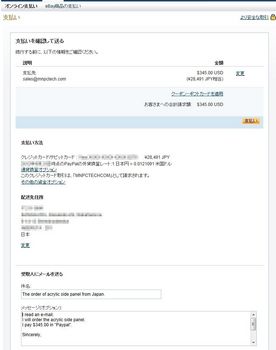
尚、支払いメッセージ欄は300文字の制限があります。
300文字は結構あっという間です。
簡潔に纏めて記入しましょう。
ちなみに改行も1文字としてカウントされるので注意。
参考までに今回Paypalで支払いした時、メッセージ欄に記入した内容を以下にコピーしました。
青字部分が日本語意味です。
=========================================
---題名---
The order of acrylic side panel from Japan.
日本からアクリルサイドパネルの注文。
---本文---
I read an e-mail.
I will order the acrylic side panel.
I pay $345.00 in "Paypal".
メールを読みました。私はアクリルパネルを注文します。 $345.00を "Paypal" にて支払います。
Sincerely,
敬具。
Name: xxx xxxx
この行にローマ字表記住所を記入
Phone Number: xxx-xxx-xxxx
e-mail: xxxxxxxx@xxx.xxxx.ne.jp
=========================================
メッセージの記入が終われば、黄色い "支払い" ボタンをクリックして支払います。
正常に処理されれば、下の画像のような画面が表示されます。
この後、Paypalから『支払いを実行しました』とのメールが届くので確認しましょう。
これで後は待つだけです。
【参考画像-3 クリックすると少し拡大します】
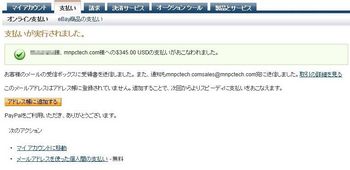
注文以降、向こうからは特にメールは来ません。
6週間程度経つと、先方から発送しましたとのメールが届きます。
その後、一週間程度で到着します。
続きはまた後日。
つぎで最後かな?
Clear acrylic side panel of Corsair 600T 『その2 メール編』 [CC600T自作]
先日のCC600T クリア アクリル パネルについての続報です。
興味ない方はスルーしてください。
今後、買いたい人の参考になれば嬉しいデ~ス。
あのブログに載っていたサイドパネルをまだ売っているのか?
注文方法、納期、海外への発送等々を確認するためにメールする事としました。
まずはアメリカへのメールの為、英語で質問する必要があります。
最初はエキサイト翻訳やグーグル翻訳などを使用してみましたが、翻訳エンジンの差で結果にかなり差が出てしまいます。これでは相手に意味が通じるように翻訳されているか不安です。
そこで以下の翻訳サイトを使用し、比較してみました。
【翻訳比較くん】
http://compmulti.com/trans/
複数の翻訳サイトの結果を表示してくれます。
何て便利なんざんしょ。
作成者に感謝します。
上記翻訳サイトで試行錯誤しながら英文メールを作成。
完璧に書かずとも、日本からのメールである事をアピールすれば向こうもそのつもりで読んでくれるはず。
そのように考え、なるべく簡潔に短い文章を繰り返すようにして作成。
質問メールは以下のようになりました。
青字部分が日本語での意味合いです。
====================================
---題名---
An inquiry of the order from Japan.
日本からの注文の問い合わせ。
---本文---
To PC Case Mods Store.
(This sentences was written using the translation site.)
PC Case Mods Storeへ。 (この文章は翻訳サイトを使って書きました)
My name is XXXX XXXX.
I live in Japan.
I am writing to you after seeing your website.
("Case Mod Blog", http://www.mnpctech.com/casemodblog/2011/04/27/)
私の名前はXXXX XXXXです。 私は日本に住んでいます。 私はあなたのウェブサイトを見た後にあなたに手紙を書いています。 ( "Case Mod Blog"、http://www.mnpctech.com/casemodblog/2011/04/27/)
I am interested in buying a clear acrylic side panel of Corsair 600T.
I would like to buy these two panels.
私はコルセア600Tのクリア アクリル サイドパネルを買うことに興味があります。 私はこれらの2つのパネルを購入したいと思います。
I will pay by "Paypal".
Please inform me whether this product can be ordered from Japan.
(And please teach me a price, time for delivery, and an order method.)
私は "ペイパル"で支払います。 この製品は日本から注文できるかどうかをお知らせください。 (そして、私に価格、納期、注文方法を教えてください)
Sincerely,
敬具
====================================
たったこれだけの文章を書くのに、たしか数時間かかりましたw
やはり、英語は勉強すべきでしたネ。
高校生の頃、森高千里さんの言うことを聞いていれば良かったデス。
【森高千里 勉強の歌】
江口洋介さんと結婚されましたが、この夫婦は仲がよさそうですネ。
この歌、今見るとちょいとはずかしい気もしますが、この当時にこれだけの美人が面白く歌ってくれる。
そこに価値があります。この方はこういう歌ばかりでもないですし。
苦労して作成したメールの返信は、翌日来ました。
原文をコピーします。
====================================
Hello,
It's currently 5 - 6 week wait after pre-ordering for window panel to be made, then shipped. All pre-orders are paid via Paypal only. You must use your factory panel latches in our panel. Panel will arrive with paper adhesive backing on both sides. Once this backing is removed, it voids any refund.
Read Before purchasing.
We've received two individual reports from customers that their window panel won't seat 100% flush on their 600T chassis. The top corners will have 1/16" gap between panel and chassis. There is also slight play between the latch catch and the chassis, so the panel may rattle if your case is moved around a lot. These issues stem from slight inconsistencies in the factory molding and fit of the 600T's plastic exterior pieces. Our panels are not the problem, so no refund is offered if these issues occur with your 600T. By sending your payment, you agree to have read this email and are aware of the issues.
If you decide to cancel your order before the panel is made, you will only be refunded $144.00. Mnpctech retains $106.00 to cover their expenses for ordering your material.
Mnpctech's Modder, Bill Owen made a video on you how swap panel latches on your 600T panel it's 79.0 MB, you can download it here
http://www.mnpctech.3dpixelnet.com/picture_library/600T_acrylic_window.avi
2x panels at $125 = $250.00 + $95.00 Priority Mail (estimated 6 - 14 business days, no tracking)
By sending total of $345.00 via Paypal to "sales@mnpctech.com" you have read and agreed to our terms for ordering this custom piece from Mnpctech.
Thank you, Dusty Wolf
====================================
文章が長いよ。バカヤローw
こちらは非英語圏のニンゲンだぞ。
自力翻訳は絶望的なので、さっそく先ほどの翻訳サイトへGo。
ちなみに長文翻訳ボタンを押すと見やすく翻訳してくれます。
上記メールを要約すると・・・、
・作るのに5~6週間かかるぞ。
・支払いはPaypalのみだ。
・ラッチは自分のパネルから取り外してこちらのパネルに取り付けろ。
・両側の紙を取り外すと返品できないぞ。
・アクリルパネルが合わない(隙間がある)というクレームが2件発生している。
・我々のパネルに問題は無い。600Tの品質にバラツキがあるせいだ。
・この問題を知った上で注文した場合、払い戻しは出来ないぞ。
・支払いを送信する事でこの件を認識し、同意するものとみなす。
・注文をキャンセルする場合は、材料費として144ドル必要になる。
・ビル オーエンの参考ビデオはここからダウンロードできる。
・125ドル×2パネル = 250ドル + 送料95ドル
・トータル345ドルをPaypalで送れ。
・Paypalで345ドル送る事で私達の条項に同意したとみなす。
こんな感じです。
そういえば、興奮していて2枚買うとメールしてしまいました。
当然1枚だけだともっと安いです。
日本からでも問題なく注文できそうですね。
状況は分かったので、さっそくPaypal経由で購入する事にしました。
長くなったので、今日はココまで。
続きはまた後日。
興味ない方はスルーしてください。
今後、買いたい人の参考になれば嬉しいデ~ス。
あのブログに載っていたサイドパネルをまだ売っているのか?
注文方法、納期、海外への発送等々を確認するためにメールする事としました。
まずはアメリカへのメールの為、英語で質問する必要があります。
最初はエキサイト翻訳やグーグル翻訳などを使用してみましたが、翻訳エンジンの差で結果にかなり差が出てしまいます。これでは相手に意味が通じるように翻訳されているか不安です。
そこで以下の翻訳サイトを使用し、比較してみました。
【翻訳比較くん】
http://compmulti.com/trans/
複数の翻訳サイトの結果を表示してくれます。
何て便利なんざんしょ。
作成者に感謝します。
上記翻訳サイトで試行錯誤しながら英文メールを作成。
完璧に書かずとも、日本からのメールである事をアピールすれば向こうもそのつもりで読んでくれるはず。
そのように考え、なるべく簡潔に短い文章を繰り返すようにして作成。
質問メールは以下のようになりました。
青字部分が日本語での意味合いです。
====================================
---題名---
An inquiry of the order from Japan.
日本からの注文の問い合わせ。
---本文---
To PC Case Mods Store.
(This sentences was written using the translation site.)
PC Case Mods Storeへ。 (この文章は翻訳サイトを使って書きました)
My name is XXXX XXXX.
I live in Japan.
I am writing to you after seeing your website.
("Case Mod Blog", http://www.mnpctech.com/casemodblog/2011/04/27/)
私の名前はXXXX XXXXです。 私は日本に住んでいます。 私はあなたのウェブサイトを見た後にあなたに手紙を書いています。 ( "Case Mod Blog"、http://www.mnpctech.com/casemodblog/2011/04/27/)
I am interested in buying a clear acrylic side panel of Corsair 600T.
I would like to buy these two panels.
私はコルセア600Tのクリア アクリル サイドパネルを買うことに興味があります。 私はこれらの2つのパネルを購入したいと思います。
I will pay by "Paypal".
Please inform me whether this product can be ordered from Japan.
(And please teach me a price, time for delivery, and an order method.)
私は "ペイパル"で支払います。 この製品は日本から注文できるかどうかをお知らせください。 (そして、私に価格、納期、注文方法を教えてください)
Sincerely,
敬具
====================================
たったこれだけの文章を書くのに、たしか数時間かかりましたw
やはり、英語は勉強すべきでしたネ。
高校生の頃、森高千里さんの言うことを聞いていれば良かったデス。
【森高千里 勉強の歌】
江口洋介さんと結婚されましたが、この夫婦は仲がよさそうですネ。
この歌、今見るとちょいとはずかしい気もしますが、この当時にこれだけの美人が面白く歌ってくれる。
そこに価値があります。この方はこういう歌ばかりでもないですし。
苦労して作成したメールの返信は、翌日来ました。
原文をコピーします。
====================================
Hello,
It's currently 5 - 6 week wait after pre-ordering for window panel to be made, then shipped. All pre-orders are paid via Paypal only. You must use your factory panel latches in our panel. Panel will arrive with paper adhesive backing on both sides. Once this backing is removed, it voids any refund.
Read Before purchasing.
We've received two individual reports from customers that their window panel won't seat 100% flush on their 600T chassis. The top corners will have 1/16" gap between panel and chassis. There is also slight play between the latch catch and the chassis, so the panel may rattle if your case is moved around a lot. These issues stem from slight inconsistencies in the factory molding and fit of the 600T's plastic exterior pieces. Our panels are not the problem, so no refund is offered if these issues occur with your 600T. By sending your payment, you agree to have read this email and are aware of the issues.
If you decide to cancel your order before the panel is made, you will only be refunded $144.00. Mnpctech retains $106.00 to cover their expenses for ordering your material.
Mnpctech's Modder, Bill Owen made a video on you how swap panel latches on your 600T panel it's 79.0 MB, you can download it here
http://www.mnpctech.3dpixelnet.com/picture_library/600T_acrylic_window.avi
2x panels at $125 = $250.00 + $95.00 Priority Mail (estimated 6 - 14 business days, no tracking)
By sending total of $345.00 via Paypal to "sales@mnpctech.com" you have read and agreed to our terms for ordering this custom piece from Mnpctech.
Thank you, Dusty Wolf
====================================
文章が長いよ。バカヤローw
こちらは非英語圏のニンゲンだぞ。
自力翻訳は絶望的なので、さっそく先ほどの翻訳サイトへGo。
ちなみに長文翻訳ボタンを押すと見やすく翻訳してくれます。
上記メールを要約すると・・・、
・作るのに5~6週間かかるぞ。
・支払いはPaypalのみだ。
・ラッチは自分のパネルから取り外してこちらのパネルに取り付けろ。
・両側の紙を取り外すと返品できないぞ。
・アクリルパネルが合わない(隙間がある)というクレームが2件発生している。
・我々のパネルに問題は無い。600Tの品質にバラツキがあるせいだ。
・この問題を知った上で注文した場合、払い戻しは出来ないぞ。
・支払いを送信する事でこの件を認識し、同意するものとみなす。
・注文をキャンセルする場合は、材料費として144ドル必要になる。
・ビル オーエンの参考ビデオはここからダウンロードできる。
・125ドル×2パネル = 250ドル + 送料95ドル
・トータル345ドルをPaypalで送れ。
・Paypalで345ドル送る事で私達の条項に同意したとみなす。
こんな感じです。
そういえば、興奮していて2枚買うとメールしてしまいました。
当然1枚だけだともっと安いです。
日本からでも問題なく注文できそうですね。
状況は分かったので、さっそくPaypal経由で購入する事にしました。
長くなったので、今日はココまで。
続きはまた後日。



